Verzerrung korrigieren (parallelförmig)
Diese Einstellung erlaubt es Ihnen, die Bildform durch Entzerren der Länge von 'a' und 'g' zur führenden Kante des Papiers zu korrigieren, wenn das Bild wie ein Parallelogramm gedruckt wird.

1.
Betätigen Sie die Taste  .
.
 .
. 2.
Berühren Sie nacheinander die Tasten [Präferenzen] → [Einstellungen Papier] → [Einstellungen Verwaltung Papiertyp].
3.
Wählen Sie den Papiertyp, den Sie bearbeiten möchten → Berühren Sie die Taste [Details/Bearbeiten].
4.
Berühren Sie die Taste [Ändern] für <Bildposition justieren>.
5.
Berühren Sie die Taste [Scanner nicht verwenden].
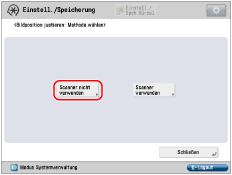
6.
Berühren Sie nacheinander die Tasten [Details einstellen] → [Verform.korr. (Paralellgrm)].
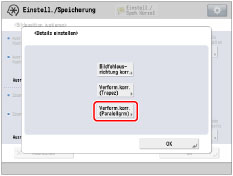
Wenn Sie die manuell gemessenen Werte der Testseite eingeben:
Berühren Sie die Taste [Ausgabe Testseite].

Geben Sie die Nummer der zu erstellenden Testseite ein → Bestätigen Sie durch Berühren der Taste [Weiter].
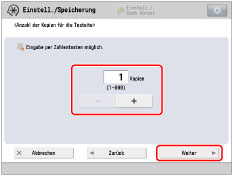
HINWEIS |
Wenn die Bildposition sich stark unterscheidet, kann die Genauigkeit der Korrektur verbessert werden, indem mehrere Testseiten gedruckt werden und ein Durchschnitt für die gemessene Länge genommen wird. |
Wählen Sie ein Zufuhrmedium, das ein anwenderdefiniertes Papierformat enthält → Berühren Sie die Taste [Druckstart].
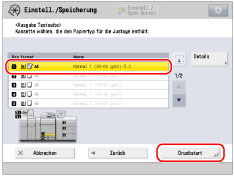
Die Testseite wird gedruckt.
Messen Sie die Länge von 'g' und 'a' auf der Testseite.
Die Marke 'g' wird links an der führenden Kante und die Marke 'a' rechts an der führenden Kante in Zufuhrrichtung aufgedruckt.
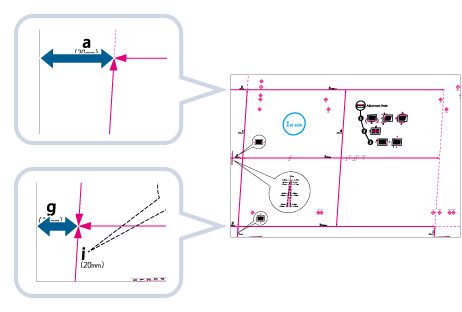
Beispiel: 'g' = 20,5 mm, und 'a' = 21,0 mm
Messen Sie die Länge von 'g' und 'a' richtig, wie unten gezeigt.
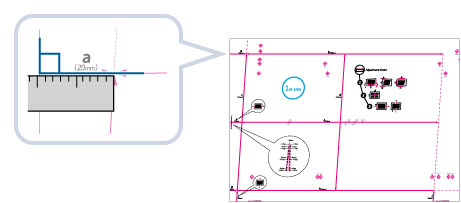
Kehren Sie zum Display <Verformung korrigieren (Parallelogramm)> zurück → Geben Sie die gemessene Länge von [g] und [a] für die Vorder- und Rückseiten ein.
Mit den folgenden zwei Zahlenwerten und "c = 250,0" justiert ein Gerät die Länge zum Korrigieren der Verzerrung im Druckbereich.

[g]: | Geben Sie die gemessene Länge von 'g' auf der Testseite ein. |
[a]: | Geben Sie die gemessene Länge von 'a' auf der Testseite ein. |
Geben Sie entsprechend dem Beispiel 20,5 für [g] und 21,0 für [a] ein.
Der Unterschied zwischen 'g' und 'a' (0,5 mm) wird korrigiert.
Berühren Sie die Taste [OK].
Drucken Sie eine Testseite noch einmal und überprüfen Sie nach Bedarf die Bildposition. Wenn Sie weitere Justagen ausführen müssen, wiederholen Sie die obigen Schritte.
Wenn Sie die Position mit jeglichen Druckbildern korrigieren:
Prüfen Sie die Position auf dem Ausgabepapier.

Beispiel: 'c' = 200,0 mm, 'g' = 15,0 mm und 'a' = 15,5 mm
Messen Sie die folgende Länge auf dem Ausgabepapier und geben Sie die gemessene Länge ein.
Mit den folgenden drei Zahlenwerten justiert ein Gerät die Länge zum Korrigieren der Verzerrung im Druckbereich.
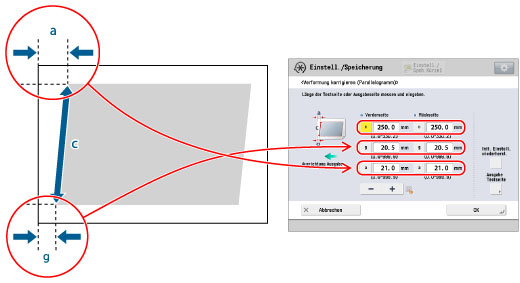
[c]: | Geben Sie den gemessenen Wert von der linken führenden Kante des Druckbereichs zur rechten führenden Kante des Druckbereichs ein. |
[g]: | Geben Sie die gemessene Länge von der linken führenden Kante des Druckbereichs zur führenden Kante des Ausgabepapiers ein. |
[a]: | Geben Sie die gemessene Länge von der rechten führenden Kante des Druckbereichs zur führenden Kante des Ausgabepapiers ein. |
Geben Sie entsprechend dem Beispiel 200,0 für [c], 15,0 für [g] und 15,5 für [a] ein.
Der Unterschied zwischen 'g' und 'a' (0,5 mm) wird korrigiert.
Berühren Sie die Taste [OK].
Drucken Sie eine Testseite noch einmal und überprüfen Sie nach Bedarf die Bildposition. Wenn Sie weitere Justagen ausführen müssen, wiederholen Sie die obigen Schritte.
7.
Berühren Sie nacheinander die Tasten [OK] → [OK].
HINWEIS |
Zum Rücksetzen des akkumulierten Werts berühren Sie die Taste [Init. Einstell. wiederherst.]. Wenn Registermarken auf dem Ausgabepapier aufgedruckt sind, ist der Druckbereich gleich dem Bereich innerhalb der Registermarken. |